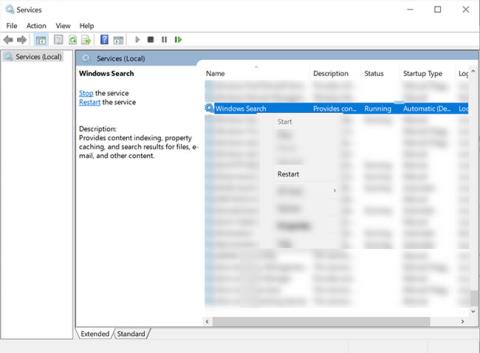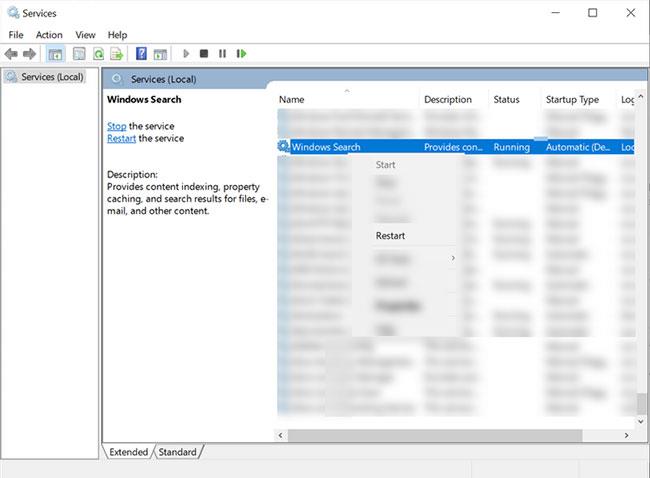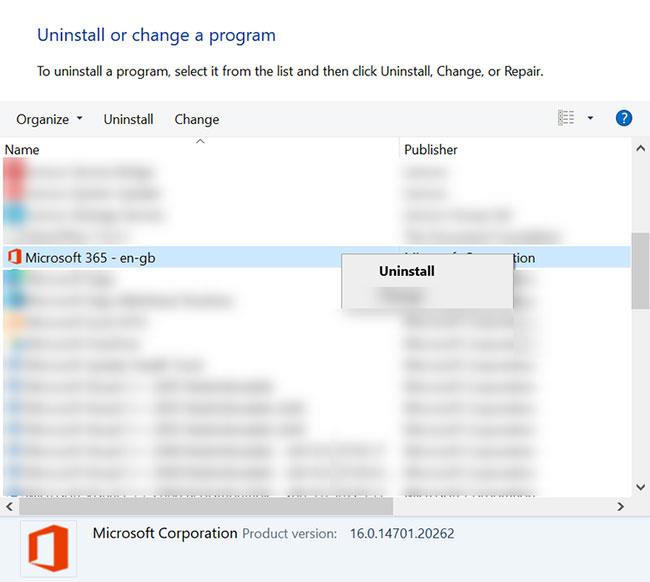I sistemi Windows vengono continuamente aggiornati per correggere errori o risolvere eventuali problemi e rischi che potrebbero aver avuto le versioni precedenti. Pertanto, non sorprende che di tanto in tanto riscontrerai errori diversi durante l'utilizzo. Questi problemi possono provenire dal sistema stesso o da applicazioni di terze parti installate sul dispositivo. La maggior parte di questi errori può essere corretta in pochi passaggi.
Uno dei problemi che potresti riscontrare è l'errore dell'applicazione SearchProtocolHost.exe. Se riscontri questo problema, la seguente guida fornisce alcune soluzioni che puoi eseguire per risolvere il problema.
Cos'è l'errore SearchProtocolHost.exe?
Il processo SearchProtocolHost.exe fa parte del servizio di indicizzazione di Windows, che indicizza vari file nel sistema, in modo da poterli cercare facilmente quando necessario. Questo è un processo importante del sistema. Non rimuoverlo o disabilitarlo una volta trovato in esecuzione nel tuo sistema.
Tuttavia, questo processo a volte presenta errori. Questo problema è spesso causato da un file eseguibile infetto, danneggiato o mancante, che di solito si verifica all'avvio del computer. Ecco altre cause di questo errore:
- Il registro SearchProtocolHost.exe non è valido o è danneggiato.
- L'infezione da malware ha danneggiato il file SearchProtocolHost.exe.
- Un software non correlato al tuo sistema Windows ha erroneamente eliminato o infettato il file SearchProtocolHost.exe.
- I programmi di terze parti entrano in conflitto con il sistema Windows e alcuni dei suoi file.
- SearchProtocolHost.exe è danneggiato a causa di un download o di un'installazione incompleta.
Come correggere l'errore SearchProtocolHost.exe sul computer Windows
Gli errori SearchProtocolHost.exe sono disponibili in diverse forme. L'errore più comune che riscontrerai quando questo processo si blocca o si arresta in modo anomalo è "SearchProtocolHost.exe – Errore dell'applicazione. L'eccezione software sconosciuta (0x0241938e) si è verificata nell'applicazione nella posizione 0x000000006931759E".
Tuttavia, potresti ricevere anche altri messaggi di errore per lo stesso problema, ad esempio:
- SearchProtocolHost.exe non ha una firma valida
- SearchProtocolHost.exe ha smesso di funzionare
- L'host del protocollo di ricerca di Microsoft Windows ha smesso di funzionare
- Outlook: SearchProtocolHost.exe ha smesso di funzionare
- L'istruzione in 0x00f01e40 fa riferimento alla memoria in 0x00f01e40. La memoria non può essere scritta.
Se riscontri uno dei messaggi di errore sopra riportati, segui i passaggi seguenti per risolvere il problema sul tuo PC Windows.
1. Cerca virus
In alcuni casi, potresti vedere diversi processi SearchProtocolHost in esecuzione su Task Manager. Questo di solito indica che il tuo computer è infetto da un virus o malware e devi pulire immediatamente il tuo computer. Alcuni virus si mascherano da processi legittimi o, peggio ancora, li sostituiscono.
Puoi risolvere questo problema eseguendo una scansione completa del sistema utilizzando Windows Defender o qualsiasi software antivirus di terze parti, se disponibile. Se il caso è serio, è necessario eseguire una scansione di Windows Defender Offline all'avvio del computer. Se il sistema non si avvia, è possibile utilizzare anche il supporto di avvio Antivirus Rescue.
Dopo aver scansionato e pulito il sistema, controlla se l'errore è ancora presente. In tal caso, segui questi passaggi per la risoluzione dei problemi.
2. Ripara i file tramite la scansione SFC
Se un file danneggiato causa l'errore SearchProtocolHost.exe, l'esecuzione di una scansione Controllo file di sistema (SFC) in genere risolve il problema. Questo programma integrato per la risoluzione dei problemi di Windows cerca eventuali file danneggiati nel tuo sistema e li risolve per te.
Nota : niente panico se la scansione richiede molto tempo. Il tempo di scansione dipende dal numero di file sul computer. Pertanto, se hai molti file, potrebbe essere necessario più tempo del solito.
3. Attiva il servizio di ricerca di Windows
A volte, il servizio di ricerca di Windows è disabilitato, causando il rilevamento di alcuni errori in SearchProtocolHost.exe. Se questo è il tuo caso, l'attivazione del servizio potrebbe aiutare a risolvere il problema. Seguire i passaggi seguenti per verificare e abilitare il servizio di ricerca di Windows:
Passaggio 1: apri Esegui tenendo premuti i tasti Windows + R. Quindi digitare services.msc e premere Invio. Si aprirà la finestra Servizi.
Passaggio 2: nella finestra Servizi , trova il servizio di ricerca di Windows.
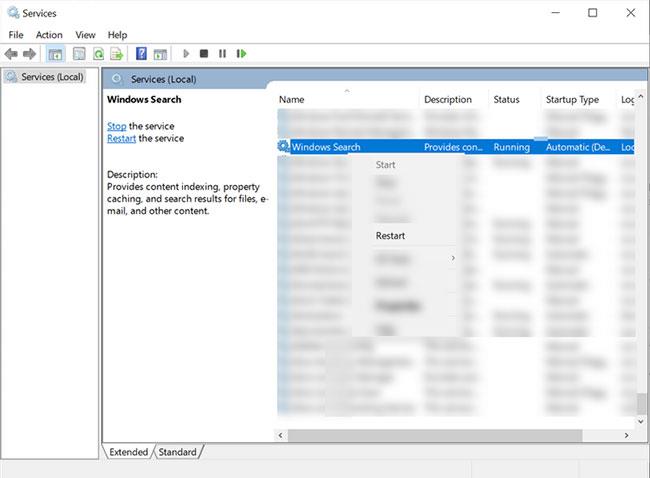
Trova il servizio di ricerca di Windows
Passaggio 3: una volta individuato, fare clic con il pulsante destro del mouse sul servizio e premere Avvia o Riavvia , a seconda delle opzioni disponibili.
Passaggio 4: quindi fare doppio clic sulla voce per aprirne le proprietà.
Passaggio 5: nella scheda Generale , fare clic sulla casella a discesa accanto all'opzione Tipo di avvio e selezionare Automatico (avvio ritardato) . Successivamente, controlla lo stato del servizio e assicurati che sia in esecuzione. Quindi, fare clic su Applica > OK per salvare le modifiche.

Selezionare Automatico (avvio ritardato)
Passaggio 6: chiudere la finestra Servizi e riavviare il computer. Controlla se questo risolve il problema.
3. Disinstallare gli aggiornamenti recenti di Windows
Alcuni utenti hanno segnalato di aver ricevuto questo errore dopo aver installato un recente aggiornamento di Windows. Se di recente hai installato un nuovo aggiornamento, questa potrebbe essere la causa. Disinstallarlo potrebbe risolvere il problema.
4. Reinstallare Microsoft Office
Se riscontri l'errore SearchProtocolHost.exe su un'applicazione Microsoft Office, rimuovendolo dal sistema e reinstallandolo in genere risolverai il problema. Seguire i passaggi seguenti:
Passaggio 1: apri Esegui premendo Win + R. Quindi inserisci appwiz.cpl e premi Invio.
Passaggio 2: trova Microsoft Office dall'elenco, fai clic con il pulsante destro del mouse su di esso e seleziona Disinstalla.
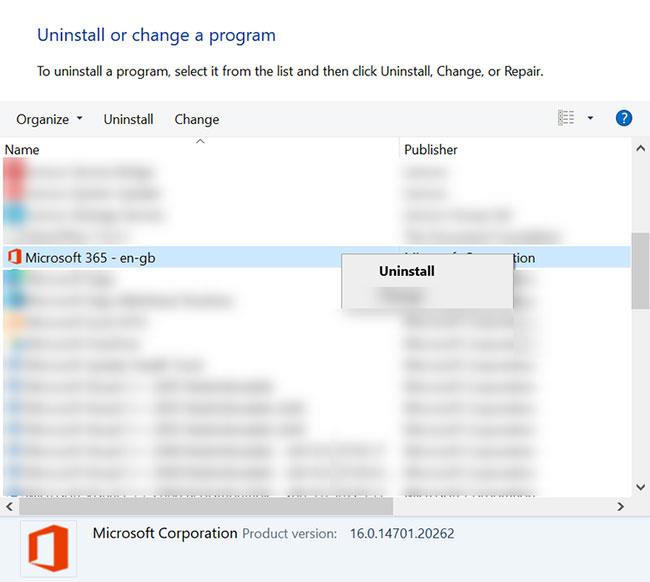
Seleziona Disinstalla
Passaggio 3: seguire la procedura di disinstallazione visualizzata sullo schermo.
Passaggio 4: una volta disinstallato completamente, vai al sito Web ufficiale di Microsoft Office e scaricalo di nuovo.
Passaggio 5: installa l'applicazione e controlla se il problema persiste.
SearchProtocolHost.exe è un processo legittimo e sicuro sui sistemi Windows. Ci sono altri processi nel sistema che potresti incontrare. Se vedi uno strano processo in Task Manager , non farti prendere dal panico. Porre fine immediatamente potrebbe causare più danni che benefici. Invece, fai le tue ricerche e controlla se si tratta di un processo legittimo o meno. Se scopri che ha un problema, è meglio rimuoverlo e riparare immediatamente il sistema.